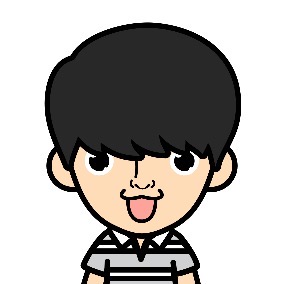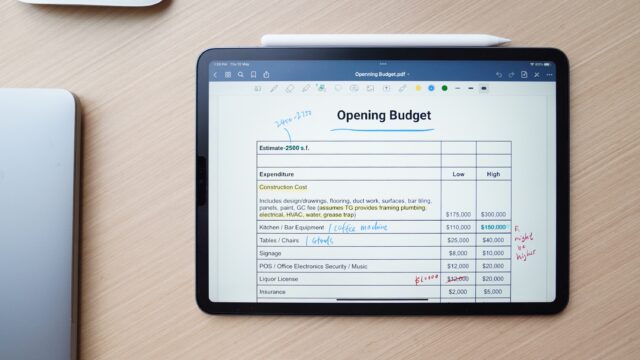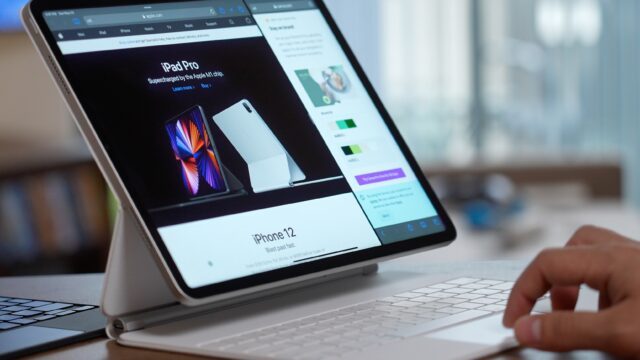最近はiPadのアプリでも面白いゲームたくさんあるけど、iPadでは操作しにくいですよね。
出来ればiPad用のコントローラーが欲しくなります。
iPadでマイクラする人おすすめの格安コントローラーを紹介したいと思います。
実際に使ったYoutube動画もあるのでレスポンスの具合とかみたい人にはめっちゃおすすめですよ〜。
iPadでマイクラ!おすすめコントローラーは?
Apple公式サイトでもコントローラーは販売していますが、やはり値段的にも結構良い値段します。
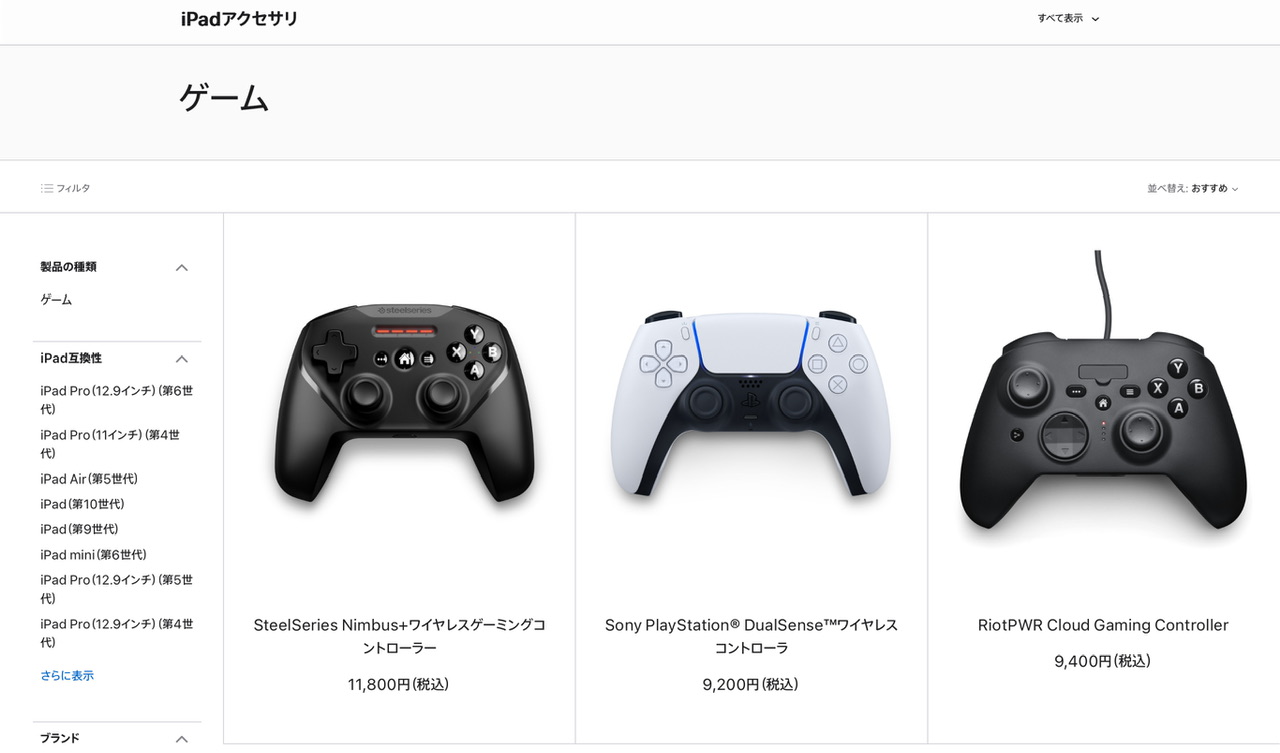
もちろん私もApple公式サイトのコントローラーが欲しいですが、正直どれくらいiPadでゲームするかも微妙だったので、取り敢えず安価で買えるゲームコントローラーを探しました!

ぶっちゃけどこのメーカーかわからないですが、ゲームコントローラーとしてかなりおすすめです。
子供にも大人にもおすすめです。
口コミも良いので、メーカーにこだわらない人であればかなり良いと思います。
iPadでマイクラ!Switch Proの操作性は?

操作性はかなり良い。
ジョイスティックが2つあって、その位置が個人的には気に入ってます。
iPadでマイクラする場合は、片方が目線の操作で片方が移動で使うジョイスティックになりますが、どちらも操作しやすい。
ジョイスティックやボタンの硬さも良い。
使い込むと多少は緩くなってしまうのかもしれませんが、今のところそんなに緩くなる感じもありません。
「ProController」と表示されるので、コントローラーに電源入れて、iPadの設定側で「ProController」をタップすれば簡単に接続出来ます。
実際にどんな感じの操作性か動画を見る方がわかりやすいと思うので、動画もチェックしてみて下さい!
iPadでマイクラ!Switch Proの充電は?

商品説明では、2時間の充電で10時間使用可能とのことです。
私は10時間もゲームしないので検証は出来てないですが、2、3時間使用しても全然充電なくなったりしないです。
これもおすすめポイントです。
iPadの充電もUSB-Cなので、わざわざ別の充電器を購入する必要もありません。
iPadでマイクラ!Switch Proの互換性は?
互換性は大事なポイントです。
- iOS
- Android
- Switch
- Switch Lite
- Switch OLEO
商品説明ではこれらの互換性の記載あります。
iPad OSの記載はありませんが、基本はiOSと同じですし、実際にiPadでも使用可能です。
iPadでマイクラ!Switch Proのサイズ感と重さ
サイズ感も丁度良いです。
7歳の子供が使いやすそうに使ってたので、子供でも使用可能です。
長さは約16cmほどです。
大人にとっても、小さすぎないですし丁度良い。
重さは190gで軽い!
重さも全然重くないです。長時間使用していも全然疲れません。
iPadでマイクラ!コントローラまとめ
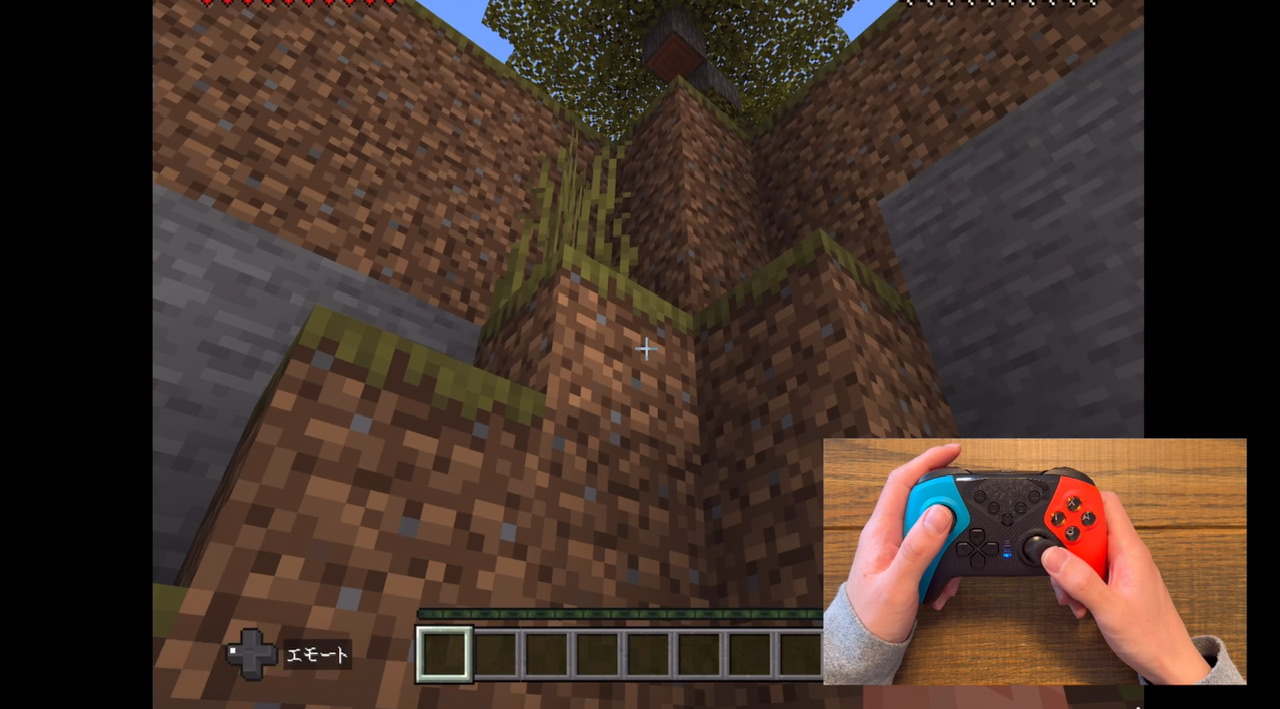
iPadでマイクラするのにおすすめのコントローラーを紹介しました。
ぶっちゃけコストは抑えめにしたいですよね。
私も最初Nintendo Switchのコントローラーかと思ったので、注意して下さい!
どのくらいの期間iPadでマイクラするかもわからないですし、コストは抑えたいけど、出来れば良いコントローラーを使用したい。
Switch Proはコスパも良いですし、サイズ感、反応の良さもかなり良いと思います。
口コミも満足のコメントが多かったので、私と同じような感想なのだと思います。